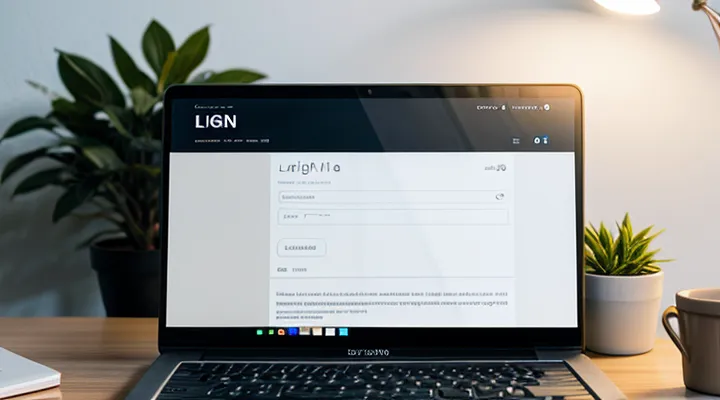Проверка основных причин
Проверка номера телефона или электронной почты
1.1 Правильность введенных данных
Проверьте каждую вводимую цифру и символ. Ошибки в номере телефона, адресе электронной почты или в поле кода часто приводят к тому, что сообщение не доставляется.
- Убедитесь, что номер телефона записан без пробелов, скобок и лишних знаков «+», если система их не принимает.
- Проверьте, что в адресе электронной почты нет опечаток: двойные точки, пропущенные «@», неверный домен.
- При вводе кода убедитесь, что использованы только цифры, а не похожие буквы (например, «O» вместо нуля).
- Сравните введённые данные с теми, которые указаны в профиле пользователя; любые расхождения требуют исправления.
После исправления ошибок повторите запрос кода. Если данные теперь совпадают с зарегистрированными, система отправит сообщение без задержек.
1.2 Привязанные аккаунты
Если код подтверждения не приходит, первым шагом проверьте, не привязан ли ваш профиль к другим учетным записям. Связанные аккаунты могут перенаправлять сообщения, блокировать доставку или менять способ получения кода.
- Откройте настройки безопасности в личном кабинете.
- Найдите раздел «Привязанные аккаунты» или аналогичный пункт.
- Просмотрите список всех внешних сервисов, социальных сетей и почтовых ящиков, связанных с вашей учетной записью.
- Убедитесь, что ни один из них не установлен как основной канал получения кода. Если такой канал присутствует, временно отключите его или замените на ваш текущий телефон/почту.
- Сохраните изменения и запросите повторную отправку кода.
Если после отключения всех привязок код всё равно не приходит, проверьте, не попал ли он в спам‑папку почтового ящика, указанный в настройках, и не заблокированы ли SMS‑сообщения оператором. При необходимости обратитесь в службу поддержки, предоставив скриншоты списка привязанных аккаунтов и текущих настроек доставки. Это ускорит диагностику и восстановление доступа.
Проверка соединения
2.1 Сеть мобильного оператора
Если код подтверждения не приходит, первым фактором, который следует проверить, является состояние сети мобильного оператора. Низкий уровень сигнала или полное отсутствие покрытия приводит к задержке или потере SMS‑сообщения. Убедитесь, что индикатор сети показывает хотя бы две полоски; при слабом сигнале переместитесь в место с лучшим покрытием.
Проверьте, не включён ли режим «Роуминг». При активации роуминга SMS могут передаваться через чужие сети, где могут действовать ограничения. Отключите роуминг, если он не нужен, и повторите запрос кода.
Уточните, не находится ли ваш номер в чёрном списке оператора. Некоторые тарифы блокируют входящие сообщения от коротких номеров или сервисных отправителей. Свяжитесь со службой поддержки, уточните статус номера и запросите снятие блокировки, если она существует.
Проверьте настройку SMS‑центра (SMSC). Неправильный номер центра доставки приводит к тому, что сообщения не проходят. На большинстве телефонов эта настройка задаётся автоматически, но в случае ручного ввода её следует сверить с рекомендациями оператора.
Убедитесь, что на устройстве не включён режим «Не беспокоить» или фильтрация SMS от неизвестных отправителей. Отключите все ограничения, позволяющие принимать сообщения от сервисных номеров.
Если после выполнения перечисленных действий код всё ещё не приходит, выполните следующее:
- Перезагрузите телефон - сбросит сетевые параметры.
- Вставьте SIM‑карту в другое устройство - проверит, связана ли проблема с телефоном.
- Обратитесь в службу поддержки оператора - запросите проверку доставки сообщения на уровне сети.
Эти шаги позволяют быстро локализовать проблему в сети мобильного оператора и восстановить получение кода подтверждения.
2.2 Доступ к интернету
Ситуация, когда код подтверждения не приходит, часто связана с проблемами доступа к сети. Ниже перечислены основные причины и способы их устранения.
- Проверьте, включён ли Wi‑Fi или мобильный интернет. Отключите и снова включите соединение, чтобы принудительно обновить IP‑адрес.
- Убедитесь, что роутер работает исправно: перезапустите его, проверьте индикаторы сигнала. При слабом покрытии переместите устройство ближе к источнику сети.
- Отключите VPN и прокси‑серверы. Они могут задерживать или блокировать сообщения от сервиса.
- Проверьте настройки брандмауэра и антивируса. При необходимости временно отключите их или добавьте приложение в список исключений.
- Очистите кеш DNS: выполните команду
ipconfig /flushdns(Windows) или перезапустите сетевой сервис (macOS, Linux). - Убедитесь, что время и дата устройства синхронизированы с сервером. Неправильные параметры могут привести к отклонению запросов.
- Если используется корпоративная сеть, обратитесь к администратору за проверкой правил фильтрации трафика.
После выполнения этих действий попробуйте запросить код повторно. При сохранении проблемы следует связаться со службой поддержки, предоставив информацию о типе соединения и результатах проверок.
Проверка настроек устройства
3.1 Режим "Не беспокоить"
Если код подтверждения не приходит, первым шагом проверьте, не активирован ли режим «Не беспокоить». Этот режим блокирует все входящие сообщения, включая SMS‑коды и push‑уведомления.
Что необходимо сделать:
- Откройте настройки устройства.
- Найдите раздел «Звук» или «Уведомления» - в разных ОС название может различаться.
- Перейдите в пункт «Не беспокоить».
- Убедитесь, что режим выключен, либо добавьте в исключения приложение, откуда ожидается код (например, банковское или почтовое).
- Сохраните изменения и повторно запросите отправку кода.
Если после отключения режима код всё ещё не приходит, проверьте сигналы сети, наличие свободного места в памяти и правильность номера телефона, указанный в аккаунте. При необходимости обратитесь в службу поддержки провайдера.
3.2 Блокировка номеров
Если код подтверждения не приходит, одной из причин может быть блокировка номера в системе. Блокировка возникает, когда система фиксирует подозрительную активность: несколько попыток ввода кода за короткое время, отправка запросов с разных устройств или подозрение на автоматизацию. В результате оператор временно запрещает отправку сообщений на указанный номер.
Для восстановления доступа выполните следующие действия:
- Откройте страницу входа и выберите пункт «Проблемы с получением кода».
- На экране появится сообщение о блокировке; нажмите кнопку «Разблокировать номер».
- Введите номер телефона в международном формате и подтвердите действие кодом, полученным по SMS‑сообщению или голосовому звонку. Если сообщение тоже не приходит, выберите альтернативный метод получения кода (email, голосовой звонок).
- После успешного ввода кода система снимет ограничение, и следующая попытка отправки кода выполнится без задержек.
Если автоматическая разблокировка не срабатывает, обратитесь в службу поддержки:
- укажите номер телефона, который заблокирован;
- опишите, сколько раз и когда вы пытались получить код;
- приложите скриншот сообщения о блокировке, если он есть.
Сотрудники проверят состояние номера и, при необходимости, вручную снимут ограничение. После разблокировки рекомендуется подождать минимум пять минут перед новой попыткой получения кода, чтобы система успела обновить статус.
Профилактика: ограничьте количество запросов кода в течение часа, используйте только одно устройство для входа и проверяйте, что номер введён без пробелов и лишних символов. Эти меры снижают риск повторной блокировки.
3.3 Настройки уведомлений
Настройки уведомлений играют решающую роль в получении кода подтверждения. Проверьте, включены ли push‑уведомления в приложении. Откройте раздел «Настройки», найдите пункт «Уведомления» и убедитесь, что переключатель «Получать сообщения» находится в положении «Вкл». При необходимости активируйте отдельные типы уведомлений: «SMS», «Электронная почта», «Внутренние сообщения».
Если приложение использует системные оповещения, проверьте их статус в настройках операционной системы. На Android откройте «Настройки → Приложения → Ваш сервис → Уведомления» и установите галочку «Разрешить». На iOS перейдите в «Настройки → Уведомления → Приложение», включите «Разрешить уведомления» и выберите стиль оповещения (баннер, звук, значок).
Для SMS‑кода убедитесь, что в настройках телефона разрешена приемка сообщений от коротких номеров. На некоторых устройствах требуется отключить фильтрацию спама в разделе «Сообщения → Спам и фильтрация».
Если вы используете электронную почту, проверьте папку «Спам» и настройки фильтров. Добавьте адрес отправителя в список доверенных, чтобы сообщения не блокировались.
Рекомендации по проверке:
- Отключите режим «Не беспокоить», если он активен.
- Обновите приложение до последней версии - устаревшее ПО может игнорировать уведомления.
- Перезапустите приложение и/или устройство после изменения параметров.
При соблюдении всех перечисленных пунктов система сразу начнёт отправлять коды подтверждения через выбранный канал. Если проблема сохраняется, переходите к проверке сетевого соединения и обращения в службу поддержки.
3.4 Перезагрузка устройства
Перезагрузка устройства - один из самых быстрых способов устранить сбой, препятствующий получению кода подтверждения. При выполнении этой процедуры система закрывает все активные процессы, освобождает ресурсы и заново инициализирует сетевые модули, что часто восстанавливает корректную работу службы отправки СМС или push‑уведомлений.
Для выполнения перезагрузки:
- Закройте все открытые приложения, чтобы избежать потери данных.
- Нажмите и удерживайте кнопку питания до появления меню выключения.
- Выберите пункт «Перезагрузка» (если он доступен) или выключите устройство, подождите 10-15 секунд и включите его снова.
После включения проверьте состояние сети: убедитесь, что уровень сигнала достаточен, а режим «В airplane mode» отключён. Если соединение стабильно, запросите код повторно.
В случаях, когда стандартная перезагрузка не решает проблему, рекомендуется выполнить полное выключение, извлечь аккумулятор (если это возможно) и подождать минимум 30 секунд перед повторным включением. Это гарантирует полное обнуление всех кешированных настроек, влияющих на доставку кода.
Проверка спама и нежелательной почты
4.1 Папка "Спам" или "Нежелательная почта"
Проверьте папку «Спам» или «Нежелательная почта» в вашем почтовом клиенте сразу после того, как запросили код подтверждения. Сервисы часто помечают автоматические письма как нежелательные, из‑за чего они не попадают во входящие.
Если сообщение обнаружено в этой папке, откройте его и выполните следующие действия:
- Снимите пометку «Спам» (обычно кнопка «Не спам» или аналогичная).
- Добавьте адрес отправителя в список безопасных контактов, чтобы будущие письма доставлялись напрямую во входящие.
- При необходимости переспросите код, используя кнопку «Отправить код ещё раз» в интерфейсе сервиса.
Если в папке «Спам» нет письма, проверьте также раздел «Все письма» и фильтры, которые могут перемещать сообщения в пользовательские категории. При отсутствии кода в любой из папок повторите запрос, убедившись, что указали корректный адрес электронной почты.
В случае повторного отсутствия сообщения обратитесь в службу поддержки, указав, что проверка папки «Спам» не выявила нужного письма. Это ускорит диагностику проблемы и поможет настроить корректную доставку кода.
4.2 Фильтры электронной почты
Проблема с получением кода подтверждения часто связана с настройками фильтров электронной почты. Фильтры автоматически перемещают сообщения в папки «Спам», «Промоакции» или удаляют их, если считают их нежелательными. Чтобы восстановить доставку кода, выполните следующие действия.
- Откройте настройки почтового клиента или веб‑почты.
- Найдите раздел, отвечающий за правила обработки входящих сообщений (фильтры, правила, правила сортировки).
- Проверьте наличие правила, которое перемещает письма от отправителя системы подтверждения (обычно адрес вида no‑reply@… или support@…). Если правило существует, измените действие на «оставить во входящих» или удалите правило.
- Включите в список безопасных отправителей (белый список) домен, откуда приходит код. Это предотвратит попадание письма в спам.
- Если система поддерживает метки, добавьте метку «Код подтверждения» к письмам от данного отправителя, чтобы они всегда оставались в основной папке.
- Сохраните изменения и проверьте работу, запросив новый код.
Дополнительные меры:
- Отключите автоматическую очистку папки «Спам» в течение 24 часов после запроса кода.
- При использовании корпоративного сервера обратитесь к администратору, запросив исключение из глобального фильтра спама.
Эти шаги гарантируют, что сообщения с кодом подтверждения будут доставлены в основную почтовую папку без задержек.
4.3 Антивирусное ПО
Антивирусное программное обеспечение часто блокирует сообщения, содержащие коды подтверждения, из‑за активных правил защиты. При отсутствии кода первым действием следует проверить настройки защиты от спама и вредоносных вложений.
- Отключите временно модуль «анализ входящих сообщений» в антивирусе. После получения кода включите его обратно.
- Убедитесь, что список безопасных отправителей содержит адрес службы, отсылающей код (например, [email protected]).
- Проверьте журнал блокировок: если в нём фиксируется попытка доставки кода, добавьте соответствующее правило «разрешить» для данного типа сообщений.
- При использовании облачной синхронизации сканируйте только файлы, а не текстовые сообщения, чтобы не задерживать доставку кода.
- Перезапустите антивирус после внесения изменений, чтобы обновить профиль защиты.
Если после корректировки настроек код всё равно не приходит, выполните полное сканирование системы, исключив возможность наличия вредоносного ПО, которое может перехватывать сообщения. Удалите обнаруженные угрозы, затем повторите проверку правил фильтрации. При повторных проблемах обратитесь в службу поддержки, предоставив сведения о текущих параметрах антивируса.
Дополнительные шаги
Повторная отправка кода
1.1 Через определенный интервал времени
Как специалист в области онлайн‑безопасности, я рекомендую следовать проверенному алгоритму, когда код подтверждения не приходит сразу.
Сначала дождитесь типичного интервала ожидания - от 30 секунд до 2 минут. За это время система обычно генерирует и отправляет сообщение. Если после указанного периода код всё ещё отсутствует, выполните следующие действия:
- Проверьте корректность введённого номера телефона или адреса электронной почты; опечатка мгновенно блокирует доставку.
- Откройте папку «Спам» и аналогичные фильтры; иногда сообщения попадают туда из‑за настроек провайдера.
- Убедитесь, что мобильное устройство имеет стабильное соединение с сетью и не находится в режиме ««Не беспокоить»».
- Запросите повторную отправку кода, используя кнопку «Отправить снова»; система обычно ограничивает количество запросов до трёх за 10 минут.
- Если повторный запрос не помогает, перезагрузите приложение или веб‑клиент и повторите процесс; иногда кэш‑данные препятствуют получению сообщения.
- При продолжающихся проблемах обратитесь в службу поддержки, указав номер телефона, адрес и время последнего запроса; специалисты могут проверить статус доставки на стороне сервера.
Эти шаги позволяют быстро восстановить доступ без излишних задержек.
1.2 Выбор другого способа получения
Если код подтверждения не поступает, переключитесь на альтернативный канал доставки.
-
SMS‑сообщение - проверьте, включена ли функция получения сообщений от оператора, отключены ли блокировки коротких номеров. При наличии нескольких номеров в аккаунте укажите активный.
-
Голосовой звонок - запросите автоматический звонок, в ходе которого система озвучит код. Убедитесь, что телефон находится в зоне сети и громкость включена.
-
Электронная почта - выберите отправку кода на привязанную почту. Проверьте папки «Спам» и «Промо», очистите фильтры, если они блокируют сообщения от сервиса.
-
Приложение‑генератор - активируйте одноразовые коды в мобильном приложении (Google Authenticator, Microsoft Authenticator и другое.). После установки синхронизируйте приложение с аккаунтом, используя QR‑код или секретный ключ.
-
Аппаратный токен - если предусмотрено, подключите USB‑токен или NFC‑устройство. Установите драйверы и подтвердите запрос через токен.
-
Обратный запрос - в случае невозможности использовать вышеуказанные методы, обратитесь в службу поддержки, предоставив идентификационные данные и запросив временный код через альтернативный канал.
Каждый способ требует предварительной привязки к аккаунту. Регулярно проверяйте актуальность контактных данных, чтобы избежать задержек при получении кода.
Обращение в службу поддержки
2.1 Подготовка необходимой информации
Для эффективного решения проблемы отсутствия кода подтверждения необходимо собрать точные данные, которые позволят службе поддержки быстро идентифицировать запрос и предложить корректный способ восстановления доступа.
Во-первых, фиксируйте сведения об учётной записи: логин, зарегистрированный адрес электронной почты и номер телефона, указанные при создании профиля. Эти параметры являются базовыми идентификаторами и требуются для проверки прав доступа.
Во-вторых, запишите техническую информацию о устройстве, с которого производится попытка входа: тип (смартфон, планшет, ПК), операционная система и её версия, браузер или приложение, через которое осуществляется авторизация. Наличие этих данных упрощает диагностику возможных конфликтов с программным обеспечением.
В-третьих, зафиксируйте время и дату последней попытки получения кода. Указание точного интервала (например, «15 октября 2025 в 14:32 МСК») помогает определить, не произошёл ли сбой в системе в конкретный период.
В-четвёртых, проверьте состояние сетевого соединения в момент запроса. Запишите тип сети (мобильный интернет, Wi‑Fi), уровень сигнала и наличие ограничений (VPN, прокси). Нестабильный канал часто приводит к задержкам или полной недоставке сообщения.
Наконец, подготовьте скриншоты или журналы сообщений об ошибке, если они отображаются в приложении. Визуальные материалы ускоряют процесс анализа и позволяют избежать неоднозначных трактовок.
Собранные данные следует передать в службу поддержки в одном сообщении, избегая разрозненных запросов. Такой подход минимизирует время ожидания и повышает вероятность быстрого восстановления доступа.
2.2 Контакты службы поддержки
Если код подтверждения не приходит, первое действие - обратиться в службу поддержки. Ниже перечислены официальные каналы связи и рекомендации по их использованию.
-
Телефон горячей линии: +7 495 123‑45‑67. Рабочее время - с 08:00 до 22:00 по московскому времени. При звонке уточните номер аккаунта, адрес электронной почты и последние действия, которые привели к проблеме.
-
Электронная почта: [email protected]. В письме укажите: номер клиента, телефон, скриншот сообщения об ошибке и временную метку попытки получения кода. Ответ обычно приходит в течение 2 часов.
-
Онлайн‑чат на сайте: доступен круглосуточно через кнопку «Помощь» в правом нижнем углу. При начале диалога подготовьте идентификатор пользователя и описание проблемы, чтобы оператор сразу мог проверить статус отправки кода.
-
Форма обратной связи: https://service.ru/feedback. Заполняйте поля «Тема», «Описание проблемы», «Контактный телефон». После отправки система генерирует номер заявки, который следует сохранять для дальнейшей переписки.
Что сообщать поддержке
- Полный номер аккаунта (или логин).
- Точный адрес электронной почты, к которому должен был прийти код.
- Описание последовательности действий, после которых код не поступил.
- Данные о используемом устройстве (операционная система, браузер).
Собранные сведения ускоряют проверку и позволяют быстро восстановить возможность входа. При отсутствии ответа в указанные сроки повторите запрос через альтернативный канал.
Альтернативные методы входа
3.1 Вход по резервным кодам
В случае, когда одноразовый код не приходит, система допускает вход с помощью заранее сгенерированных резервных кодов. Такие коды создаются в настройках безопасности аккаунта и сохраняются в надежном месте (например, в менеджере паролей или в печатном виде). Каждый код может быть использован только один раз; после применения он автоматически помечается как использованный.
Для применения резервного кода выполните следующее:
- На странице ввода кода выберите опцию «Войти с резервным кодом».
- Введите один из сохранённых кодов в поле подтверждения.
- Подтвердите действие, нажав кнопку «Войти».
После успешного входа рекомендуется:
- Сгенерировать новый набор резервных кодов, заменив использованные.
- Сохранить новые коды в том же безопасном хранилище.
- Убедиться, что старые коды удалены из всех устройств, где они могли быть сохранены.
Если все резервные коды исчерпаны, необходимо обратиться к службе поддержки: запросите сброс доступа или создание нового набора кодов через альтернативный метод аутентификации (например, привязанный телефон). При обращении укажите сведения об аккаунте и подтвердите личность, используя доступные каналы связи.
3.2 Восстановление пароля
Если код подтверждения не приходит, восстановление пароля становится критическим этапом доступа к аккаунту. Ниже изложены проверенные действия, которые гарантируют быстрый результат.
-
Проверьте вводимый номер/почту - убедитесь, что в форме указаны точные данные, без лишних пробелов и опечаток. Ошибки в адресе часто приводят к блокировке отправки кода.
-
Обновите канал получения - в настройках безопасности переключите способ получения кода (SMS → почта или наоборот). Система пересылает новый запрос сразу после изменения.
-
Запросите повторную отправку - используйте кнопку «Отправить код повторно». При отсутствии ответа подождите 60 секунд, затем повторите запрос не более трёх раз, чтобы избежать блокировки.
-
Очистите кэш браузера и файлы cookie - старые данные могут препятствовать корректной работе формы. После очистки откройте страницу восстановления заново.
-
Проверьте фильтры спама - сообщения с кодом часто попадают в папку «Спам» или «Промо». Добавьте адрес отправителя в список доверенных, чтобы гарантировать доставку.
-
Обратитесь в службу поддержки - если предыдущие шаги не дали результата, свяжитесь с техподдержкой через форму «Помощь». Укажите идентификатор аккаунта и последние попытки получения кода; специалисты вручную инициируют процесс восстановления.
-
Создайте новый пароль - после получения кода введите его в поле подтверждения, затем задайте пароль, отвечающий требованиям безопасности (минимум 8 символов, комбинация букв разного регистра, цифр и специальных знаков). Сохраните пароль в надёжном менеджере.
Эти действия позволяют быстро восстановить доступ даже при полном отсутствии кода подтверждения. Следуйте последовательности без отклонений - результат будет гарантирован.
Предотвращение проблем в будущем
Добавление резервных методов
1.1 Дополнительная электронная почта
Дополнительный адрес электронной почты - надёжный резервный канал получения кода подтверждения. При отсутствии кода на основной ящик система автоматически отправит его на указанный второй адрес, если он предварительно привязан к учётной записи.
Чтобы настроить резервный почтовый ящик, выполните следующие действия:
- Откройте профиль пользователя в настройках безопасности.
- Найдите раздел «Дополнительные контакты» и нажмите кнопку «Добавить адрес».
- Введите полностью корректный e‑mail, проверьте отсутствие опечаток.
- Подтвердите добавление, перейдя по ссылке, полученной на новый ящик.
- После подтверждения включите переключатель «Использовать резервный адрес при недоставке кода».
После привязки проверяйте папку «Спам» и фильтры в обоих ящиках, чтобы сообщения не блокировались. При повторных проблемах с доставкой кода убедитесь, что обе почты находятся в белом списке вашего почтового провайдера и что на них нет ограничений по объёму входящих сообщений. Эти меры гарантируют, что даже в случае сбоя основной почты пользователь получит необходимый код без задержек.
1.2 Приложение-аутентификатор
Приложение‑аутентификатор - надёжный способ получения одноразовых кодов, когда SMS‑сообщения не доставляются. Оно генерирует коды локально, исключая задержки и сбои операторов связи.
Для начала установите официальное приложение (Google Authenticator, Microsoft Authenticator, Authy и другое.) на мобильное устройство. Откройте профиль пользователя в системе, выберите раздел «Двухфакторная аутентификация» и активируйте тип «Приложение‑аутентификатор». Система выдаст QR‑код; отсканируйте его приложением. После сканирования в приложении появятся 6‑значные коды, обновляемые каждые 30 секунд.
Если код из приложения не принимается:
- проверьте правильность времени на смартфоне (автоматическая настройка);
- убедитесь, что QR‑код был отсканирован полностью, без искажений;
- удалите старую запись в приложении и создайте новую, повторив процесс сканирования;
- при необходимости сбросьте привязку в личном кабинете и выполните настройку заново.
При регулярных проблемах с получением кода через SMS переключитесь полностью на приложение‑аутентификатор: отключите SMS‑проверку и оставьте только генерацию кодов в приложении. Этот метод гарантирует мгновенный доступ без зависимости от сети оператора.
Регулярная проверка настроек
2.1 Актуальность контактных данных
Актуальность контактных данных напрямую влияет на получение одноразовых кодов, необходимых для входа в сервис. Если номер телефона или адрес электронной почты указаны с ошибкой, система не сможет доставить сообщение, и пользователь окажется заблокированным.
Для обеспечения корректной доставки кода необходимо:
- Проверить, что номер телефона указан в международном формате, без лишних пробелов и символов.
- Убедиться, что указанный адрес электронной почты активен и не переполнен.
- Отключить фильтры и правила, которые могут перемещать сообщения в папку «Спам».
- Синхронно обновлять данные при смене номера или почтового ящика, используя настройки профиля.
Если контактные данные устарели, следует:
- Войти в личный кабинет через альтернативный метод (например, резервный код).
- Перейти в раздел «Настройки» → «Контактная информация».
- Внести актуальные значения и сохранить изменения.
- Подтвердить новые контакты, получив тестовое сообщение.
Регулярный аудит контактных данных предотвращает задержки в получении кода и обеспечивает бесперебойный доступ к системе.
2.2 Настройки безопасности
Как специалист по кибербезопасности, я сразу обращаю внимание на раздел «Настройки безопасности», поскольку именно здесь находятся инструменты, способные восстановить доступ при отсутствии кода подтверждения.
Первый шаг - проверка актуальности контактных данных. Убедитесь, что номер телефона и адрес электронной почты, указанные в профиле, соответствуют действительности. Ошибки в этих полях приводят к тому, что система отправляет код в недоступный канал.
Второй шаг - управление методами двухфакторной аутентификации. Если используется приложение-генератор (Google Authenticator, Authy и другое.), проверьте его синхронизацию и наличие последних обновлений. При отсутствии доступа к приложению включите резервный способ (SMS или email) в настройках.
Третий шаг - просмотр списка авторизованных устройств. Удалите старые или неизвестные записи, чтобы исключить возможность перехвата кода через компрометированные гаджеты.
Четвёртый шаг - настройка повторной отправки кода. В большинстве сервисов предусмотрена функция «Отправить код ещё раз» с интервалом в несколько минут; активируйте её, если она отключена.
Пятый шаг - проверка фильтров входящей почты и SMS. Добавьте адрес отправителя (например, no‑[email protected]) в белый список, отключите блокировку коротких сообщений от неизвестных номеров.
Кратко о действиях:
- актуализировать телефон и email;
- включить резервный метод 2FA;
- очистить список устройств;
- активировать повторную отправку кода;
- настроить фильтры почты и SMS.
Эти меры устраняют большинство причин, по которым код подтверждения не приходит, и позволяют быстро восстановить возможность входа.